Satura rādītājs
Šajā pamācībā ir sniegti norādījumi, kā novērst šādu Windows 10 instalēšanas kļūdu: "Windows nevar atrast Microsoft programmatūras licences noteikumus. Pārliecinieties, ka instalēšanas avoti ir derīgi, un instalēšanu restartējiet no jauna."

Mēģinot instalēt Windows 10 no USB diska, tika konstatēta Windows instalēšanas problēma "Windows nevar atrast Microsoft programmatūras licences noteikumus". Kļūda parādās uzreiz pēc galamērķa (diska) izvēles, lai instalētu Windows 10, un pilns kļūdas paziņojums bija šāds: "Instalēšana tika atcelta. Jebkuras datorā veiktās izmaiņas netiks saglabātas", kam seko kļūdas paziņojums "Windowsnevar atrast Microsoft programmatūras licences noteikumus. Pārliecinieties, vai instalēšanas avoti ir derīgi, un instalēšanu restartējiet."
Kā izlabot Windows 10 instalēšanas kļūdu: Windows nevar atrast Microsoft programmatūras licences noteikumus.
Metode 1. Instalējiet Windows 10 no DVD.2. metode. 2. metode. 3. metode. 3. izveidojiet "EI.cfg" failu USB ielādējamajā multivides diskā. 1. metode. Instalējiet Windows no DVD.
Šo risinājumu rakstu vispirms tāpēc, ka manā gadījumā kļūda "Windows nevar atrast Microsoft programmatūras licences noteikumus" tika novērsta, kad instalēšana tika veikta no Windows DVD instalācijas multivides. Tāpēc turpiniet un, izmantojot multivides izveides rīku, lejupielādējiet un ierakstiet Windows.iso failu uz DVD multivides un pēc tam instalējiet Windows 10 no DVD multivides. * *
Piezīme: Ja jūsu sistēmā nav DVD ierīces, izveidojiet jaunu USB sāknēšanas datu nesēju, izmantojot citu USB zibatmiņas disku (lai pārliecinātos, ka disks nav bojāts).
2. metode. Izmantojiet citu USB portu.
Otrais risinājums, lai apietu paziņojumu "Windows nevar atrast Microsoft programmatūras licences noteikumus" Windows 10 instalēšanas laikā, ir USB multivides ierīci pievienot citam USB pieslēgvietu portam, labāk USB v2.0 portam (ja datorā ir USB v.2.0 ports).
3. metode. Izveidojiet "EI.CFG" failu * uz USB bootable media.
Informācija: Izdevuma konfigurācijas fails (EI.cfg) ir izvēles konfigurācijas fails, ko var izmantot, lai norādītu, kuru Windows izdevumu (OEM vai mazumtirdzniecības) instalēt.
1. Atvērt Blociņš.
2. Piezīmju bloknotā kopējiet un ielīmējiet šādu tekstu:
[Channel] OEM
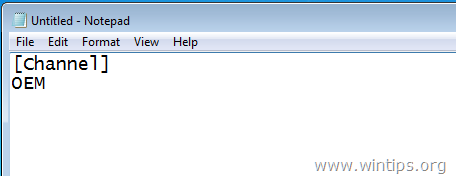
3. Pēc tam dodieties uz Failu > Saglabāt kā .
4. Saglabājiet failu darbvirsmā ar šādu nosaukumu: "ei.cfg"
* Paziņojums: Neizlaidiet pēdiņas no nosaukuma, citādi fails tiks saglabāts kā teksta fails (piemēram, ei.cfg.txt).

5. Kopēt ei.cfg failu USB instalācijas nesēja saknes direktorijā.
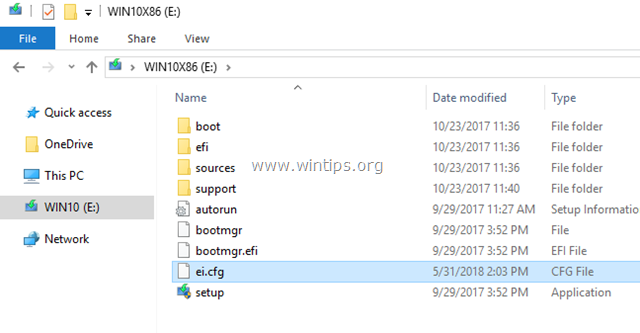
6. Tagad mēģiniet instalēt operētājsistēmu Windows 10. *
Piezīme: Ja instalēšanas laikā tiek pieļauta tāda pati kļūda, mēģiniet kopēt "EI.CFG" failu " \ avoti " mapē (USB instalācijas multivides diskā).
Tas ir viss! Ļaujiet man zināt, vai šī rokasgrāmata ir palīdzējusi jums, atstājot savu komentāru par to, kura metode ir strādāja jums. Lūdzu, patīk un dalīties ar šo rokasgrāmatu, lai palīdzētu citiem.

Endijs Deiviss
Sistēmas administratora emuārs par Windows





